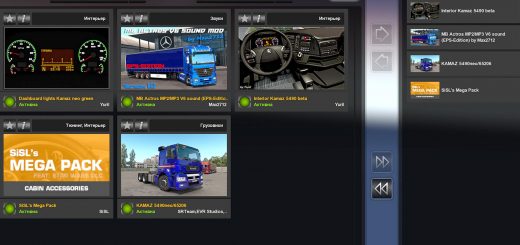Tymczasowe antyaliasing/DLSS/DLAA – Koniec z aliasingiem i migotaniem v8.4.9 ETS2



Tymczasowe antyaliasing/DLSS/DLAA – Koniec z aliasingiem i migotaniem v8.4.9 ETS2
Zmiany v8.4.9
Ulepszenia duchów w tymczasowym antyaliasingu w wersji 2
Ulepszenia wydajności tymczasowego antyaliasingu w wersji 2
Dodano Temporal Anti Aliasing Rev.2 (testowanie alternatywnego algorytmu DLAA)
Poprawiona jakość DLSS, zrównoważenie DLSS, wydajność DLSS
TAA to metoda stosowana we współczesnych grach do rozwiązywania problemów z aliasingiem.
Pełne wdrożenie TAA dla ETS2/ATS
Ma niewielki wpływ na wydajność w porównaniu do innych rozwiązań antyaliasingowych.
sTo nie jest jedyny TAA postprocesowy, jaki masz w innych aplikacjach, który po prostu rozmazuje ekran.
TAA (Temporal Anti Aliasing) zaimplementowany z plikiem .dll w celu zastąpienia domyślnej metody antyaliasingu za pomocą TAA.
Usuwa/regeneruje aliasing, migotanie i migotanie przy minimalnym wpływie na wydajność.
Możesz pozbyć się problemów z aliasingiem, mając w grze jedynie 100% skalę rozdzielczości. Możesz użyć lewej mocy GPU, aby uzyskać wyższe ustawienia graficzne lub cokolwiek chcesz.
Obsługiwane wersje:
ETS2: 1,49 – 1,48 – 1,47
ATS: 1,49 – 1,48
Instalacja
1. Przejdź do folderu ETS2/ATS
2. Przejdź do folderu „binwin_x64”.
3. Skopiuj i wklej plik dxgi.dll i nvngx_dlss.dll (dla DLSS)
4. Uruchom grę z DirectX 11
* Wyłącz inne antyaliasing (SMAA, MSAA, Nvidia Profile Inspector (NPI)), wyostrz filtr i skalowanie rozdzielczości (używaj tylko skalowania rozdzielczości w grze)
** Jeśli masz problem z czarnym ekranem, wyłącz HDR, zresetuj plik config.cfg gry i ustawienia z panelu sterowania NVIDIA/AMD. Zamknij także menu TAA po uruchomieniu gry.
Ustawienia:
Naciśnij klawisze „HOME” lub „CTRL+P”, aby otworzyć menu w grze
Szybkość = stawka zastosowania TAA (9 domyślnych i zalecanych)
Ostrość = Wyostrzanie współczynnika filtra
T. SSAO = Rozwiązanie zapobiegające migotaniu dla wbudowanej funkcji SSAO (używaj z SSAO w grze)
T. Shadow = Rozwiązanie zapobiegające migotaniu dla wbudowanej funkcji cieni
*** Możesz użyć tej metody w dowolnym innym projekcie korzystającym z pliku dxgi.dll.
Utwórz folder o nazwie „reshade” w folderze „binwin_x64”.
Skopiuj pliki reshade (dxgi.dll, ReShade.ini, ReShadePreset.ini, reshade-shaders) do folderu „binwin_x64reshade”.
Umieść plik TAA dxgi.dll w folderze „binwin_x64”.
Teraz możesz grać w grę za pomocą TAA i ReShade.
***Gdy funkcja reshade jest aktywna, należy użyć klawisza „END” dla TAA zamiast klawisza „HOME”.
Wersja testowa
Najnowsza wersja testowa aplikacji TAA. Aby używać DLSS z procesorami graficznymi NVIDIA, umieść plik „nvngx_dlss.dll” w folderze „binwin_x64”. Jeśli pobrałeś już plik „nvngx_dlss.dll”, nie musisz pobierać go ponownie za pomocą DLSS.
snowymoon